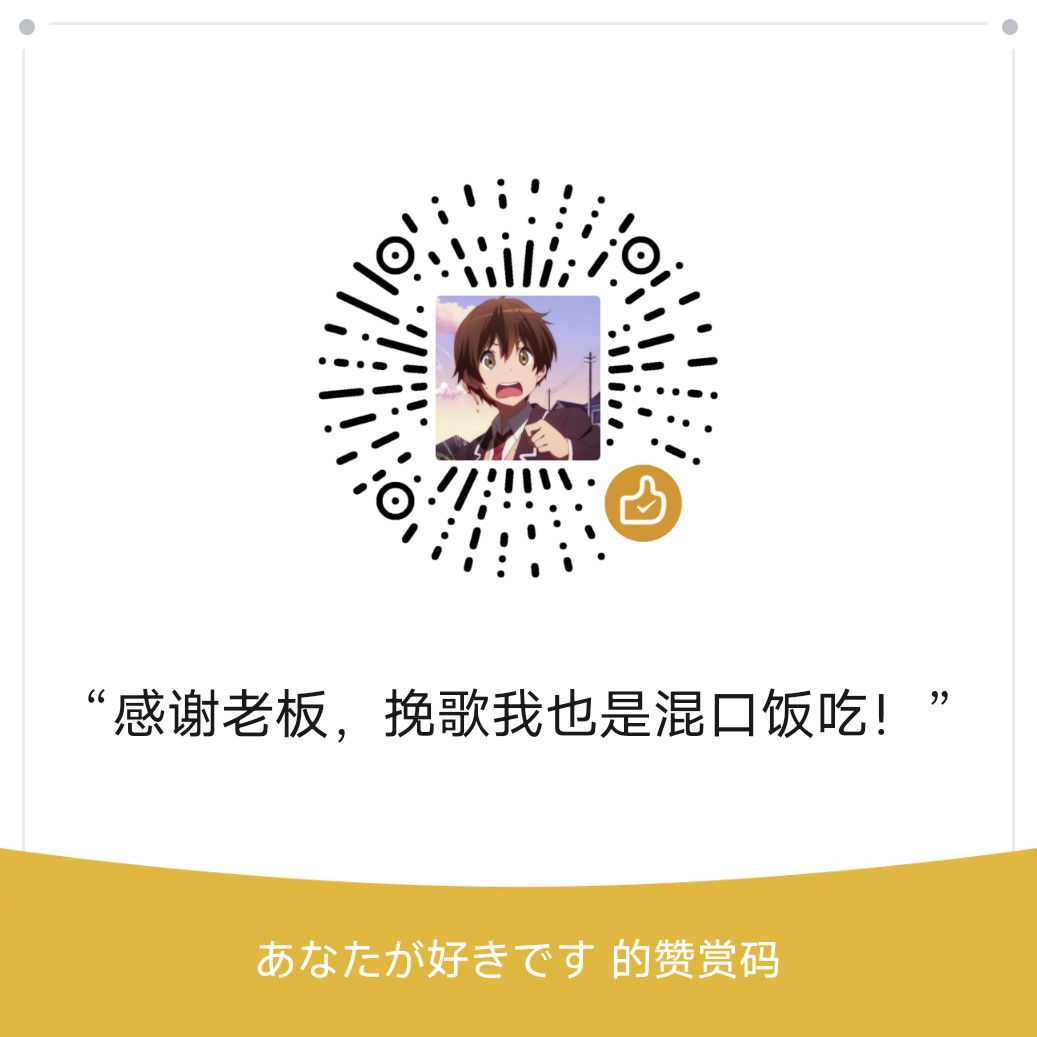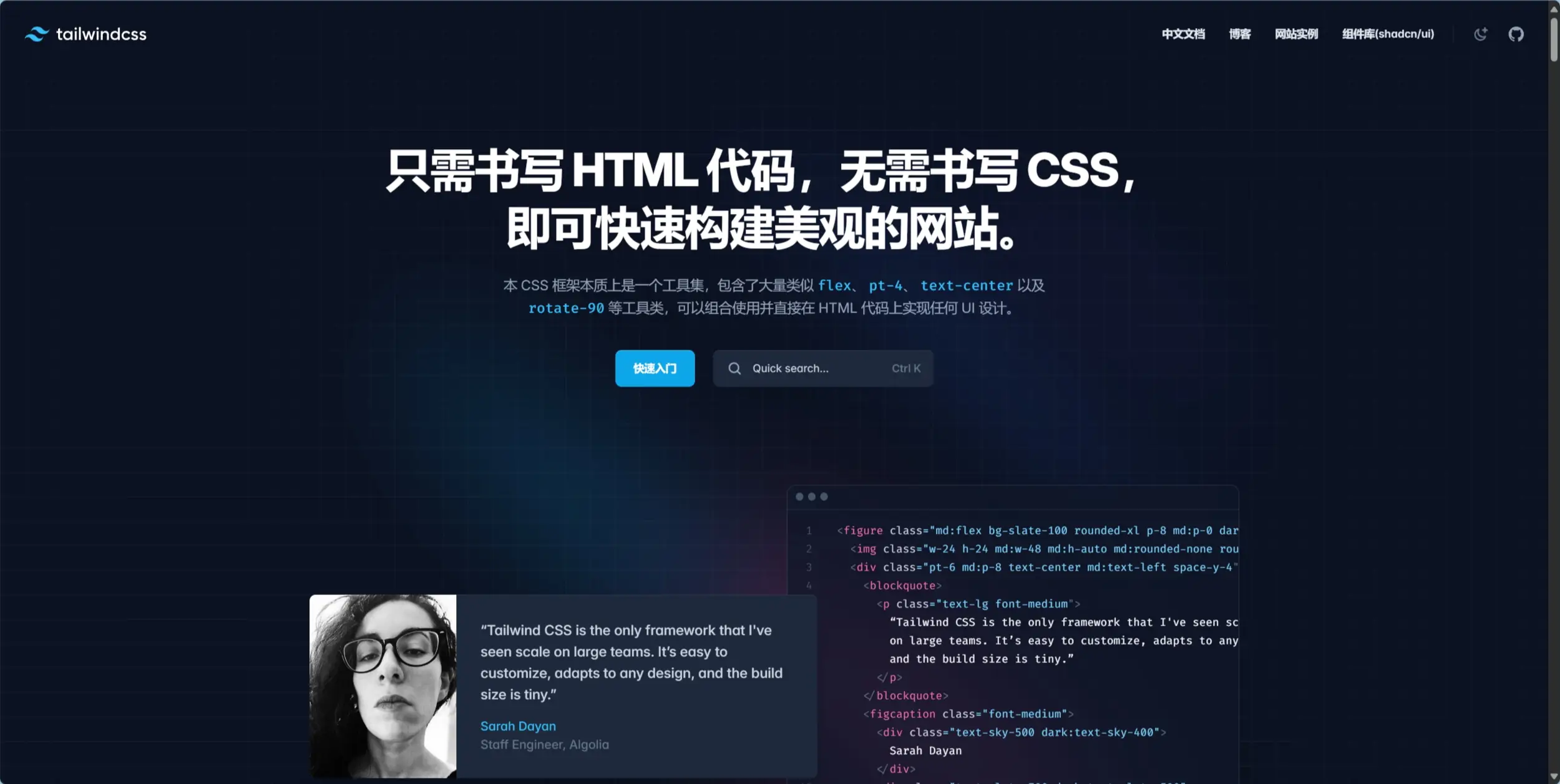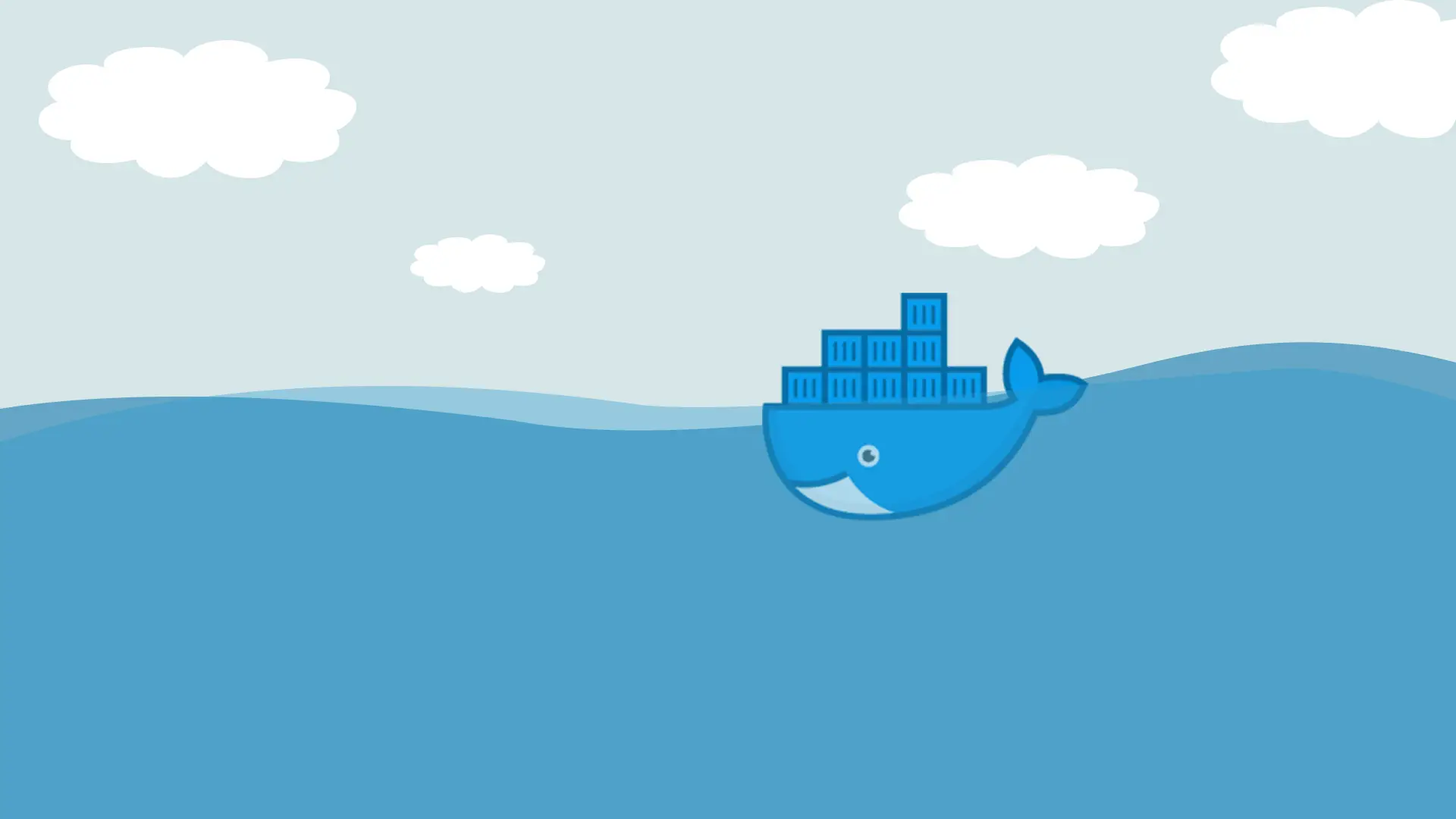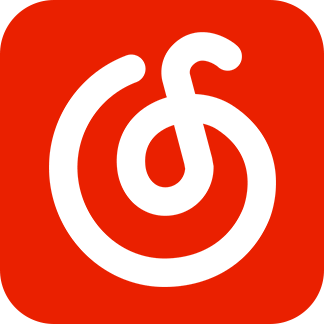Windows11 家庭版开启Hyper-V
Windows11 家庭版开启Hyper-V
挽歌歌吖Windows 11家庭版 手动启用 Hyper-V 功能
适用场景
- 系统版本为(Windows 10/11 家庭版)
- 控制面板启用失败、Windows Update 不可用
- 无需联网,从系统已有组件启用 Hyper-V
准备工作
- 确保以管理员身份运行脚本
- 电脑系统为 Windows 10/11 家庭版
- 脚本操作前建议备份系统
批处理脚本内容
请将以下内容保存为 enable-hyperv.bat 文件:
1 | @echo off |
🛠 操作步骤
步骤一:保存脚本
- 新建一个
.bat文件,例如:enable-hyperv.bat - 将上方脚本内容复制进去并保存
步骤二:以管理员身份运行
- 右键脚本文件
- 选择【以管理员身份运行】
步骤三:等待执行完成
脚本会:
- 扫描系统已有的 Hyper-V 包
- 自动添加到系统中
- 启用完整 Hyper-V 功能
步骤四:重启系统
操作完成后,系统会提示:
所有操作已完成。请重启电脑以完成安装。
此时请保存好工作内容,手动重启系统。
成功验证
重启后,按下 Win + R,输入:
1 | optionalfeatures.exe |
- 打开 “启用或关闭 Windows 功能”
- 确认 “Hyper-V” 已打勾,即表示启用成功
也可使用 PowerShell 验证:
1 | Get-WindowsOptionalFeature -Online -FeatureName Microsoft-Hyper-V-All |
常见问题
| 问题 | 解决方法 |
|---|---|
| 脚本一闪而过 | 未使用管理员身份运行,请右键以管理员身份运行 |
报错找不到 *.mum |
系统不是专业版或缺少 Hyper-V 包 |
| 启用后仍不可用 | 检查 BIOS 是否启用虚拟化(Intel VT 或 AMD-V) |
| 安装失败错误码 | 请提供 DISM 报错代码进一步排查 |
评论
匿名评论隐私政策
✅ 你无需删除空行,直接评论以获取最佳展示效果